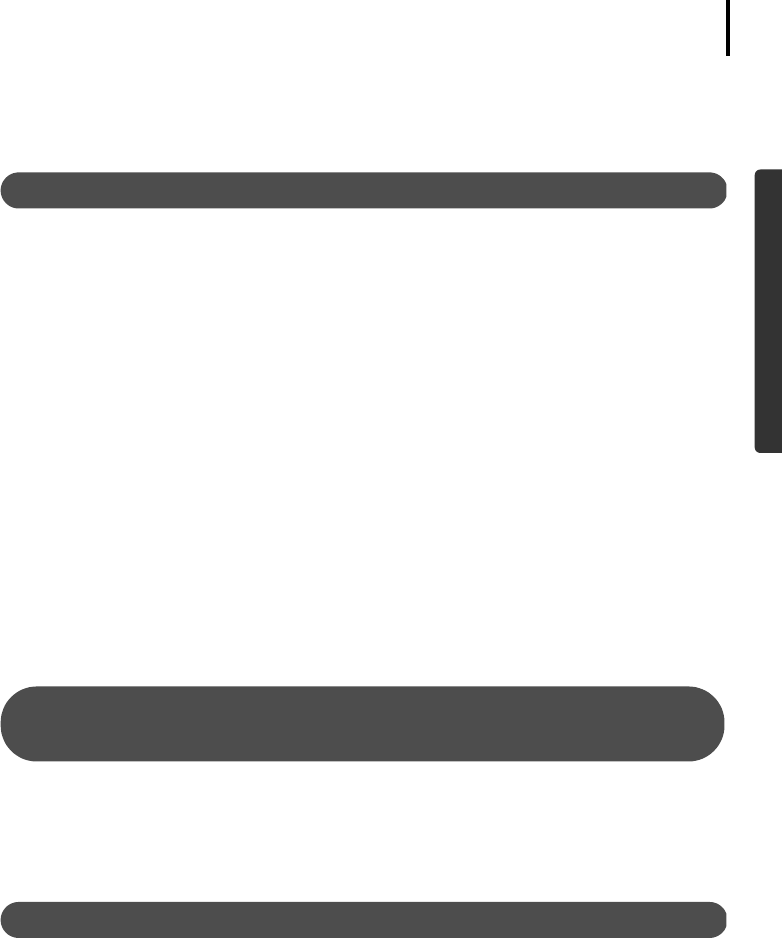-
Kun je de camera ook instellen op 10 bij 14 ? Gesteld op 12-5-2014 om 23:05
Reageer op deze vraag Misbruik melden-
Om foto's af te drukken op 10 bij 15 (2 : 3), moet je ze steeds bijsnijden, of kun je dat ook instellen in de opnamemode ? Geantwoord op 12-5-2014 om 23:08
Waardeer dit antwoord (1) Misbruik melden
-
-
Vorige week heb ik bij de hema foto's laten afdrukken. Kaart in de automaat en daar waren ze.
Reageer op deze vraag Misbruik melden
Nu zit de kaart weer in mijn camera en verschijnt er in het scherm: kaart op slot.
Kan wel de foto's terugkijken, maar niet verwijderen, laat staan foto's maken. Wie heeft de oplossing? Gesteld op 17-10-2011 om 14:37-
Aan de zijkant van het sd kaartje zit de ontgrendeling, soort beveiliging, schuif h'm even de andere kant op en hij is ontgrendeld. Geantwoord op 18-10-2011 om 11:35
Waardeer dit antwoord (1) Misbruik melden
-
-
ik heb hetzelfde voor! ????? Geantwoord op 30-9-2013 om 18:32
Waardeer dit antwoord Misbruik melden -
hoe gebruik ik de zelfontspanner Gesteld op 14-8-2011 om 12:08
Reageer op deze vraag Misbruik melden-
ik heb dezelfde vraag .... hebt u ooit antwoord gekregen ? Geantwoord op 11-9-2012 om 09:08
Waardeer dit antwoord (2) Misbruik melden
-
-
Hoe maak ik een panorama foto Gesteld op 13-8-2011 om 12:20
Reageer op deze vraag Misbruik melden-
niet Geantwoord op 11-5-2012 om 16:58
Waardeer dit antwoord (1) Misbruik melden
-
-
hallo, ik ben ook op zoek naar een handleiding ( verklaring van symbooltjes, etc) van de canon digital ixus 85 is. Gesteld op 30-6-2009 om 23:52
Reageer op deze vraag Misbruik melden-
ik zoek ook Geantwoord op 5-9-2011 om 15:17
Waardeer dit antwoord (1) Misbruik melden
-
-
Hallo,
Reageer op deze vraag Misbruik melden
Ik ben op zoek naar de verkorte handleiding van een Canon Ixus 850 IS die bij het toestel zat bij aankoop maar die nu zoek geraakt is.
Dank bij voorbaat.
Grtjs Gesteld op 20-3-2008 om 17:48-
ik ben nu op zoek naar die verkorte handleiding. Heb jij 'm toen gevonden ? en weet je dan nog waar ?
Waardeer dit antwoord Misbruik melden
Groet,
els. Geantwoord op 15-6-2012 om 15:51
-